फिक्स डेवलपर मोड पैकेज त्रुटि कोड 0x80004005 स्थापित करने में विफल रहा
अनेक वस्तुओं का संग्रह / / November 28, 2021
फिक्स डेवलपर मोड पैकेज त्रुटि कोड 0x80004005 स्थापित करने में विफल रहा: यह त्रुटि इंगित करती है कि अतिरिक्त सक्षम करने के लिए OS द्वारा आवश्यक अतिरिक्त घटक डिबगिंग सुविधाएँ विंडोज डिवाइस पोर्टल या विजुअल स्टूडियो में स्वचालित रूप से स्थापित नहीं किया जा सका। विंडोज 10 में डेवलपर मोड का उपयोग उन अनुप्रयोगों के परीक्षण के लिए किया जाता है जो आपके द्वारा विकसित किए गए हैं। आप पर जाकर डेवलपर मोड को सक्रिय कर सकते हैं सेटिंग ऐप> अपडेट और सुरक्षा> डेवलपर्स के लिए> डेवलपर मोड। लेकिन कुछ उपयोगकर्ताओं ने बताया है कि जब वे डेवलपर मोड को सक्रिय करने का प्रयास करते हैं तो उन्हें निम्न त्रुटि संदेश प्राप्त होता है:
डेवलपर मोड पैकेज स्थापित करने में विफल रहा। त्रुटि कोड: 0x80004005

ठीक है, यह समस्या निश्चित रूप से आपको अपने ऐप्स का परीक्षण नहीं करने देती है, जो कि यदि आप ऐप विकास के बारे में बहुत गंभीर हैं, तो यह एक प्रकार का अवरोध हो सकता है। तो आइए देखें कि इसे ठीक करने के लिए इस समस्या का निवारण कैसे करें।
अंतर्वस्तु
- फिक्स डेवलपर मोड पैकेज त्रुटि कोड 0x80004005 स्थापित करने में विफल रहा
- विधि 1: डेवलपर मोड को मैन्युअल रूप से स्थापित करें
- विधि 2: कस्टम Microsoft सॉफ़्टवेयर अद्यतन सेवाएँ (SUS) अक्षम करें
फिक्स डेवलपर मोड पैकेज त्रुटि कोड 0x80004005 स्थापित करने में विफल रहा
यह सुनिश्चित कर लें पुनर्स्थापन स्थल बनाएं बस कुछ गलत होने पर।
विधि 1: डेवलपर मोड को मैन्युअल रूप से स्थापित करें
1. खोलने के लिए विंडोज की + I दबाएं विंडोज सेटिंग्स।

2.अगला, क्लिक करें प्रणाली और चुनें ऐप्स और सुविधाएं।
3.चुनें वैकल्पिक सुविधाओं को प्रबंधित करें शीर्ष पर ऐप्स और सुविधाओं के अंतर्गत।

4. अगली स्क्रीन पर, क्लिक करें एक विशेषता जोड़ें।

5.अब नीचे स्क्रॉल करें जब तक आपको मिल न जाए विंडोज डेवलपर मोड पैकेज और उस पर क्लिक करें और फिर चुनें इंस्टॉल।
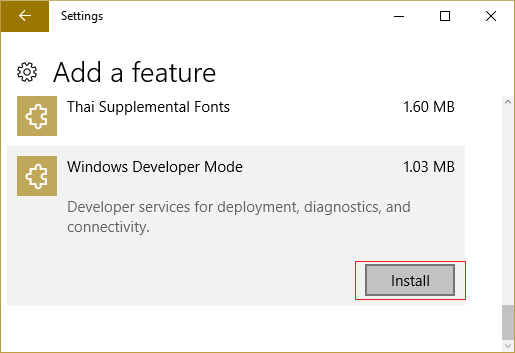
6. परिवर्तनों को सहेजने के लिए अपने पीसी को रीबूट करें।
7. विंडोज की + एक्स दबाएं और फिर चुनें कमांड प्रॉम्प्ट (एडमिन)।

8. cmd में निम्न कमांड टाइप करें और एंटर दबाएं:
sc config डिबग्रेग्सवीसी स्टार्ट = ऑटो। एससी प्रारंभ डिबग्रेग्सवीसी
9.अब वापस जाएं 'डेवलपर्स के लिए'सेटिंग्स पेज। दुर्भाग्य से, आपको अभी भी 0x80004005 त्रुटि दिखाई देगी लेकिन अब आपको Windows डिवाइस पोर्टल और डिवाइस डिस्कवरी सुविधाओं को सक्षम करने में सक्षम होना चाहिए।
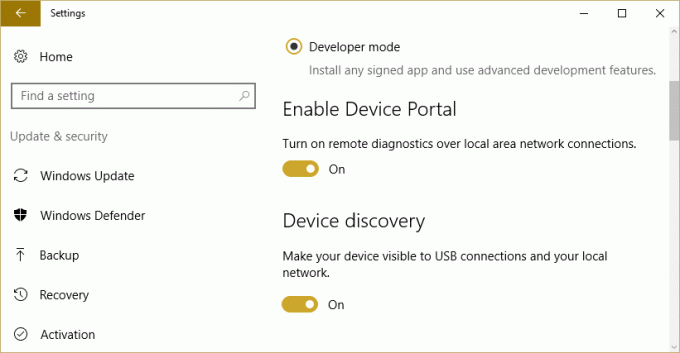
विधि 2: कस्टम Microsoft सॉफ़्टवेयर अद्यतन सेवाएँ (SUS) अक्षम करें
1. विंडोज की + आर दबाएं और फिर "टाइप करें"regedit"और रजिस्ट्री संपादक खोलने के लिए एंटर दबाएं।

2.निम्नलिखित रजिस्ट्री कुंजी पर नेविगेट करें:
HKEY_LOCAL_MACHINE\SOFTWARE\Policies\Microsoft\Windows\WindowsUpdate\AU
3.अब की को डबल क्लिक करें WUServer का उपयोग करें दाएं विंडो फलक में और UseWUServer को अक्षम करने के लिए इसका मान 0 पर सेट करें।
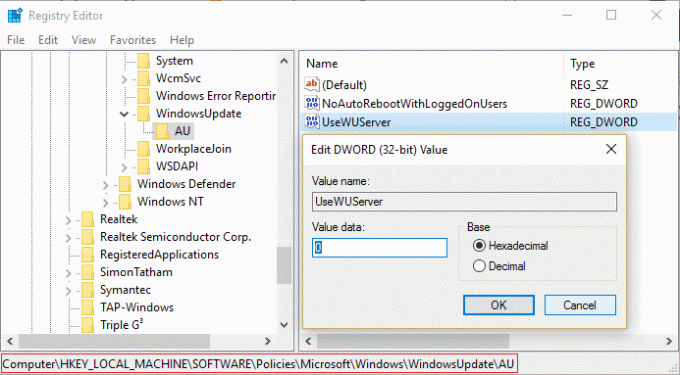
4.प्रेस विंडोज की + एक्स तब दबायें कमांड प्रॉम्प्ट (एडमिन)।
5. अब एक-एक करके निम्न कमांड टाइप करें और प्रत्येक के बाद एंटर दबाएं:
नेट स्टॉप वूसर्व। नेट स्टॉप बिट्स। नेट स्टॉप क्रिप्ट्सवीसी। नेट स्टार्ट वूसर्व। नेट स्टॉप बिट्स। नेट स्टॉप क्रिप्ट्सवीसी

6. कमांड प्रॉम्प्ट को बंद करें और परिवर्तनों को सहेजने के लिए अपने पीसी को रीबूट करें।
आपके लिए अनुशंसित:
- कार्यालय सक्रियण त्रुटि कोड 0xC004F074 ठीक करें
- विंडोज़ में क्लीन बूट करें
- विंडोज 10 अपडेट त्रुटि को ठीक करें 0x8000ffff
- विंडोज एक्सप्लोरर ने काम करना बंद कर दिया है [हल]
यही आपने सफलतापूर्वक किया है फिक्स डेवलपर मोड पैकेज त्रुटि कोड 0x80004005 स्थापित करने में विफल रहा लेकिन अगर आपके पास अभी भी इस गाइड के बारे में प्रश्न हैं, तो कृपया बेझिझक उनसे टिप्पणी अनुभाग में पूछें।



